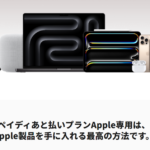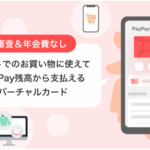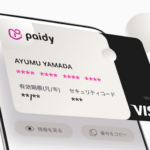「バンドルカードはコンビニでも使える?」「バンドルカードのチャージ方法は?」と悩んでいませんか?
バンドルカードは、Visaのプリペイドカードで、年齢制限や審査がないため中学生や高校生でも簡単に作れるカードです。
今回は、バンドルカードのコンビニでの使い方やチャージ方法について解説します。
さらに、ネットでの使い方もお伝えするので、ぜひ参考にしてみてください。
バンドルカードの使い方の手順
バンドルカードを使うには、バンドルカード専用のアプリをダウンロードしなければなりません。
アプリのダウンロード手順は、以下の通りです。
- バンドルカードアプリをダウンロードする
- 新規登録を選択する
- 電話番号を入力してSMS認証を行う
- ユーザーIDとパスワードを設定する
- 生年月日や性別、住所などを登録する
なお、利用者が未成年の場合は保護者の同意が必要です。
登録が完了すると自動でバーチャルカードが発行されて、チャージ可能な状態になります。
アプリのチャージタブから、コンビニ支払いやクレジットカード、ネット銀行など、好きな方法でチャージしましょう。
チャージをして残高があれば、すぐにネットショッピングで使えます。
バンドルカードへの6つのチャージ方法
バンドルカードには、主に6つのチャージ方法があります。
チャージ方法ごとの上限額や手数料を以下の表にまとめました。
| チャージ方法 | チャージ上限額 | チャージ手数料 |
| ポチっとチャージ | 5万円 | 510円~1,830円 |
| d払い | 10万円 | 300円~6,150円 |
| コンビニ端末 | 3万円もしくは10万円 | 0円 |
| セブン銀行ATM | 3万円もしくは10万円 | 0円 |
| ネット銀行 | 3万円もしくは10万円 | 0円 |
| クレジットカード | 3万円もしくは10万円 | 0円 |
1つずつ詳しく解説していきます。
ポチっとチャージ
ポチっとチャージは、手持ちのお金がなくても残高をチャージできる、後払いのサービスです。
名前や生年月日、メールアドレス、電話番号を入力後、チャージ金額を入力して申し込みます。
また、チャージ金額に応じて510円~1,830円のチャージ手数料がかかります。
チャージした分の金額とチャージ手数料は、翌月末までにコンビニやネット銀行で支払ってください。
d払い
d払いは、ドコモ回線を契約している方が使えるチャージ方法です。
アプリで「d払い」を選択し、ドコモ回線とバンドルカードを連携してください。
なお、4,000円以下の場合は300円、5,000円以上の場合はチャージ金額の6.15%の手数料がかかります。
チャージした金額とチャージ手数料は、翌月以降のドコモケータイ料金と合わせて支払ってください。
コンビニ端末
コンビニの端末を使うと、手数料0円で残高をチャージできます。
アプリのチャージ画面から金額とチャージするコンビニを選び、端末を操作して支払ってください。。
チャージは1回につき1,000円単位で、チャージ可能額はバーチャルカードとリアルカードは3万円、リアル+(プラス)は10万円です。
なお、セブンイレブンでチャージする場合は、店舗内のセブン銀行ATMからチャージします。
セブン銀行ATM
セブン銀行ATMでのチャージは、セブンイレブンなどに設置されているATMを使って現金でチャージする方法です。
ATMの画面に表示されるQRコードをバンドルカードのアプリで読み取って、現金を入金するだけでチャージができます。
チャージ金額は1,000円単位で、手数料はかかりません。
ただし、チャージは紙幣のみで硬貨は使えないため注意しましょう。
ネット銀行
ネット銀行からのチャージは、全国1,000行以上の都市銀行や信用金庫の銀行口座から直接チャージできる方法です。
アプリのチャージ画面から金額を指定して、ネットバンキングにログインして手続きを行います。
チャージは1回につき最大10万円までで、手数料はかかりません。
手続きはすぐに反映されるため、チャージ後すぐに使えます。
ただし、銀行のメンテナンス時は利用できないため注意が必要です。
また、銀行ごとに利用時間が異なる場合があるため、あらかじめ利用する金融機関のホームページなどで確認しておきましょう。
クレジットカード
クレジットカードを使ったチャージでは、本人認証に対応した以下のカードブランドが利用できます。
- Visa
- Mastercard
- JCB
- AMEX
- Diners
アプリのチャージタブから「クレジットカード」を選んで、カード情報と金額を入力します。
チャージは1回につき最大3万円(リアル+なら10万円)まで可能で、手数料は無料です。
チャージする際は本人認証が必要で、SMSやメールで届く認証番号を入力します。
一度登録したカードの情報は、保存して次回以降も使えます。
コンビニでのバンドルカードの使い方
バンドルカードをコンビニで使う方法は以下の2通りです。
- リアルカードを発行する
- Google Payと連携する
それぞれ詳しく解説していきます。
リアルカードを発行する
コンビニでバンドルカードを使うには、リアルカードの発行が必要です。
リアルカード発行の手順は、以下の通りです。
- アプリのカードタブから「リアルカード決済」を選ぶ
- 「カード発行へ」をタップする
- カードの種類とデザインを選んで申し込む
カードの発行にはリアルカードは300円、リアル+は700円の手数料がかかります。
カードが届いたら裏面にサインをすれば利用が可能です。
コンビニで使う際は「カード払い」と伝えて、レシートにサインします。
購入が完了するとアプリに通知が来て、履歴が更新されます。
Google Payに連携する
バンドルカードをGoogle Payに連携する手順は、以下のとおりです。
- アプリのホーム画面から「Google Payに追加」をタップする
- 名前や住所、電話番号を入力する
コンビニで使う際は、店員に「Visaで」と伝えてスマホをリーダーにかざします。
なお、画面がスリープ状態だと使えないため、画面をオンにしてからかざしましょう。
また、連携できるのはGoogle Payに対応しているAndroid端末のみで、iPhoneでは利用できません。
ネット決済でのバンドルカードの使い方
ネット決済でバンドルカードを使うには、アプリ内に表示されるカード情報を使います。
まず、残高が足りているか確認して、必要に応じてチャージをします。
支払い方法でクレジットカードを選択して、バンドルカードの以下の情報を入力します。
- 16桁のカード番号
- 有効期限
- セキュリティコード
- カードの名義人の名前
サイトによっては本人認証が必要な場合があり、その際はSMSやメールで届くワンタイムパスワードの入力が求められます。
バンドルカードを賢く使おう!
バンドルカードは誰でもすぐに作れるプリペイドカードです。
ただし、コンビニで使うにはリアルカードの発行かGoogle Payとの連携が必要です。
なお、事前にチャージが必要なため、多彩なチャージ方法から自分に合った方法を選びましょう。